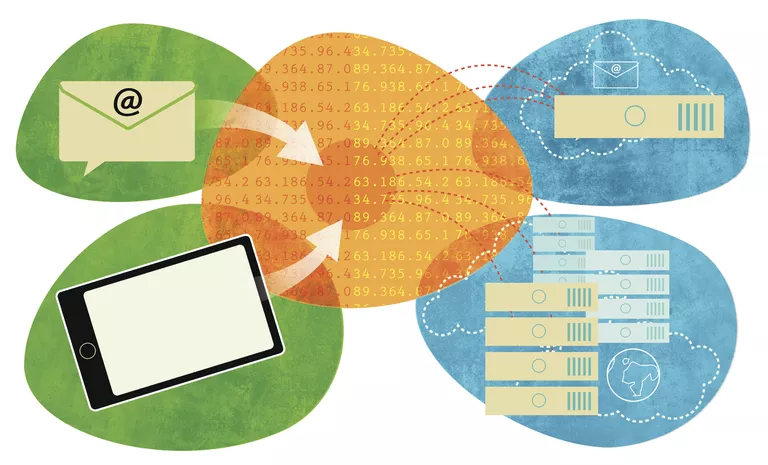
El servicio Gmail de Google ofrece la posibilidad de almacenar mensajes en un archivo para su visualización en el futuro, lo que te permite controlar lo que queda en la bandeja de entrada sin tener que eliminar de forma permanente los mensajes a los que tengas que hacer referencia en un momento posterior. Esta función de archivo también puede resultar útil cuando se trata de organizar su correo electrónico en diferentes categorías.
Además de almacenar deliberadamente sus mensajes en el archivo mencionado anteriormente, muchos usuarios suelen archivar accidentalmente un correo electrónico haciendo clic o pulsando el botón o enlace incorrecto. Afortunadamente, se puede acceder fácilmente a estos mensajes de correo electrónico en cualquier momento una vez que sepas cómo recuperarlos del archivo de Gmail.
Recuperación de correos electrónicos archivados
Aunque los mensajes archivados se eliminan de la bandeja de entrada, se almacenan en tu cuenta de Gmail y se pueden recuperar en unos pocos pasos. Estos mensajes también permanecen indexados y, por lo tanto, también pueden aparecer siempre que realices una búsqueda en la interfaz de Gmail.
:max_bytes(150000):strip_icc():format(webp)/gmail-retreive-5b0f05bcff1b7800367a434b.jpg) Al hacer clic en Mover a la Bandeja de entrada, un mensaje de correo electrónico archivado se mueve de un lado a otro.
Al hacer clic en Mover a la Bandeja de entrada, un mensaje de correo electrónico archivado se mueve de un lado a otro.
Para ver todos los correos electrónicos que se han archivado previamente, deberá acceder a la etiqueta All Mail .
En un smartphone o tableta Android o iOS, los mensajes archivados se pueden ver a través de la siguiente ruta: Menú botón (tres líneas horizontales; esquina superior izquierda)> Todo el correo
En un ordenador, esto se hace siguiendo los siguientes pasos: Más (panel de menú izquierdo)> Todo el correo
Estos correos electrónicos se pueden ver mientras están archivados, y usted puede moverlos de vuelta a su bandeja de entrada. Recomendamos hacer esto si desea continuar la conversación.
:max_bytes(150000):strip_icc():format(webp)/gmail-receive-email-from-archive-windows-5b5c89c89bf46e0fb0050505aaaaa79.jpg) Recuperar un correo electrónico archivado en Google Chrome en Windows.
Recuperar un correo electrónico archivado en Google Chrome en Windows.
En un equipo, selecciona el mensaje que deseas recuperar y haz clic en el botón Mover a Bandeja de entrada , situado en la barra de herramientas principal de Gmail. En un smartphone o tableta, puntee en el mensaje y luego en el botón del menú, representado por tres puntos y ubicado en la esquina superior derecha de la pantalla. Cuando aparezca el menú emergente, haga clic en Mover a Bandeja de entrada .
Cómo evitar el archivado accidental
Como se mencionó al principio, es bastante fácil equivocarse y archivar accidentalmente un mensaje. Afortunadamente, usted puede evitar esto tomando las siguientes precauciones.
- En un equipo, asegúrese de que está haciendo clic en el botón Volver a Bandeja de entrada y no en el botón Archivo que se encuentra junto a él.
- En un smartphone o tableta, tómese su tiempo al desplazarse por los mensajes y no haga ningún movimiento brusco de derecha a izquierda.
- Los usuarios de Android pueden modificar el comportamiento predeterminado de la aplicación de Gmail al realizar esta acción, lo que garantiza que los mensajes se eliminen en lugar de archivarse. Siga la siguiente ruta dentro de la aplicación para cambiar esta configuración: Botón de menú (tres puntos o líneas horizontales situados en la esquina superior derecha)> Configuración> Configuración general> Acción predeterminada de Gmail .
- Manténgase atento a cualquier mensaje de confirmación que indique que una conversación ha sido archivada, ya que normalmente van acompañados de un botón Deshacer que puede revertir los cambios accidentales si es necesario.








